如何正确安装两台路由器?常见问题有哪些?
31
2025-04-17
如今,互联网已成为我们生活中不可或缺的一部分。老式WiFi路由器虽然在性能上可能不及最新款的路由器,但在某些情况下,比如在一些经济预算有限或对网络速度要求不高的场合,仍然可以发挥重要作用。如何正确安装老式WiFi路由器呢?本文将为您提供一份详细的步骤指南,帮助您轻松完成安装。
在开始安装之前,您需要准备以下几项:
确保拥有老式WiFi路由器一台,最好附带网线以及必要的电源适配器。
需要一台已经连接至互联网的设备,比如台式电脑、笔记本、智能手机或平板电脑。
检查路由器的硬件状况是否良好,插口、指示灯等是否正常。
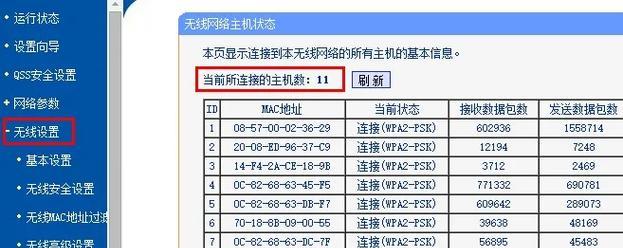
放置路由器的位置对于无线信号的覆盖范围和质量有很大影响。以下是一些放置路由器的建议:
将路由器放置在家中居中的位置,以确保信号可以更均匀地覆盖整个房间。
避免将路由器放在地面上或靠近金属物体的地方,因为这些因素可能会影响无线信号的传输。
考虑将路由器放在较高的位置,例如书架上,以避免信号被阻断。

使用电源适配器将路由器接通电源。
将宽带调制解调器(Modem)用网线连接至路由器的WAN(广域网)端口。
如果需要连接多台设备,可通过LAN(局域网)端口连接更多的网线至其他设备。

在连接好电源和网络线后,打开路由器电源开关。
使用网线将路由器与一台计算机连接,或者开启WiFi搜索并连接至路由器的初始SSID(无线网络名称)。
打开浏览器,在地址栏输入路由器的IP地址,常见地址如192.168.1.1或192.168.0.1。
输入默认的管理员用户名和密码登录路由器设置界面。
在路由器的设置界面中找到无线设置(WirelessSettings)选项。
输入您的WiFi名称(SSID),这将作为您无线网络的名称。
设置一个安全的密码,确保密码强度高,避免使用容易猜测的密码。
选择合适的加密方式,一般推荐使用WPA2或WPA3加密。
在设置界面中找到WAN设置或互联网设置。
选择您的上网方式,通常有PPPoE、动态IP和静态IP等选项。
如果您不清楚应该选择哪种方式,可以询问您的互联网服务提供商(ISP)。
输入ISP提供的账号和密码,这些信息通常由您的ISP提供。
定期检查并更新路由器的固件可以提升路由器性能和安全性。
在路由器设置界面中寻找固件升级选项。
如果有可用的固件更新,请按照路由器提供的指南进行更新。
完成以上步骤后,检查路由器状态,确保所有指示灯均显示正常。
尝试断开与路由器连接的设备,然后重新连接以验证WiFi信号是否正常工作。
如果有多个设备需要连接,测试每个设备的网络连接速度和稳定性。
在路由器设置中启用防火墙功能,以保护您的网络不受外部威胁。
定期更换您的WiFi密码,以防止未授权访问。
远程管理功能如果不再需要,建议关闭,以避免安全风险。
如果无法连接到网络,检查所有连接线路是否正确无误。
查看路由器的指示灯状态,判断是否有硬件故障或配置错误。
如果问题依旧存在,可尝试恢复路由器到出厂设置,并重新按照上述步骤进行配置。
安装老式WiFi路由器并不复杂,只需按照上述详细步骤进行操作,您就能顺利接入网络并开始使用。记得在安装过程中,适时检查网络连接状态,确保路由器的安全配置,从而为您的家庭或小型办公场所提供稳定的网络服务。如果您在安装过程中遇到任何问题,不妨回顾本文中的指导,或者联系您的互联网服务提供商获取帮助。通过本文的介绍,希望您能够顺利使用老式WiFi路由器,并享受到畅快的网络体验。
版权声明:本文内容由互联网用户自发贡献,该文观点仅代表作者本人。本站仅提供信息存储空间服务,不拥有所有权,不承担相关法律责任。如发现本站有涉嫌抄袭侵权/违法违规的内容, 请发送邮件至 3561739510@qq.com 举报,一经查实,本站将立刻删除。